Зайдіть у cPanel, на головній сторінці панелі знайдіть розділ «Файли» та відкрийте додаток «Облікові записи FTP». У статті розглянемо функціонал цього додатка.
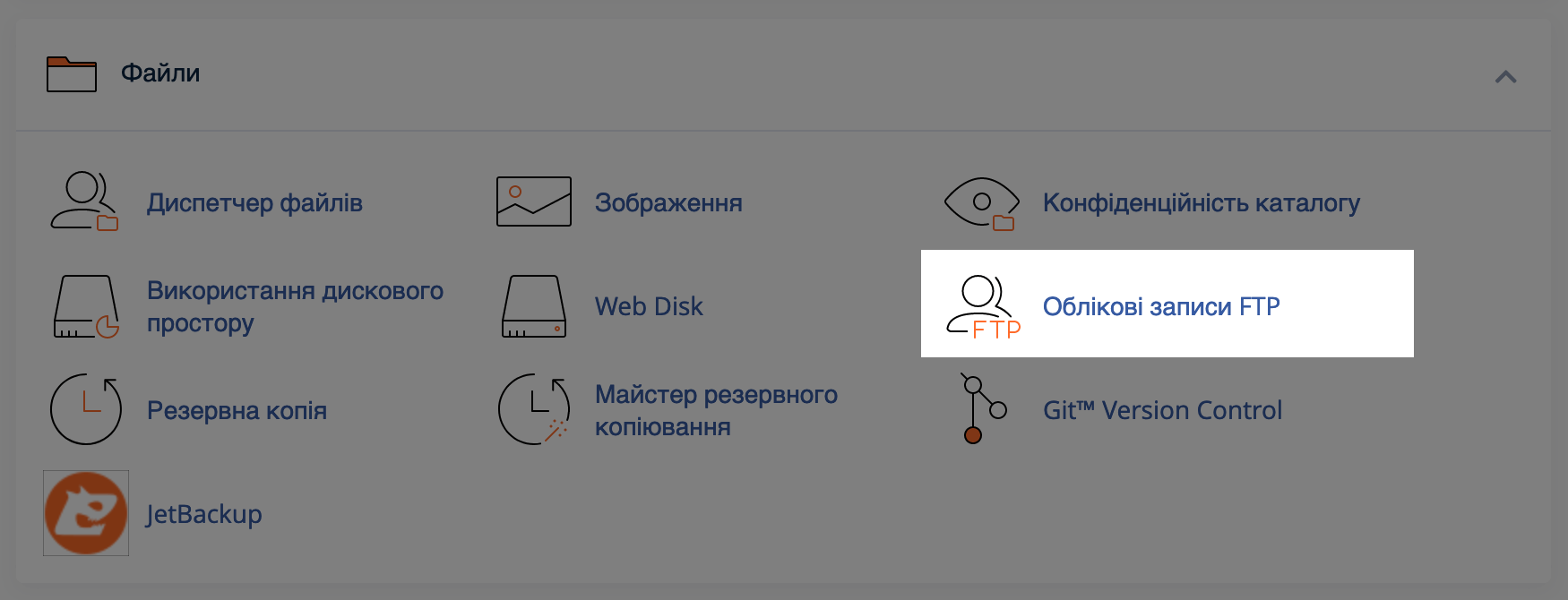
Як створити FTP-аккаунт
Це робиться у верхній частині програми «Облікові записи FTP» — у блоку «Додати обліковий запис FTP». Ось як ним користуватися:
- Придумайте ім’я користувача облікового запису FTP. Як варіант, якщо ви робите доступ для розробника, використовуйте ім’я dev.
- Виберіть домен, на базі якого буде працювати FTP-аккаунт. Його потрібно вказати при підключенні до сервера. Наприклад, dev@vashdomen.com.
- Придумайте надійний пароль для підключення до сервера. Вбудований у cPanel інструмент підкаже рівень надійності та запропонує згенерувати надійний пароль автоматично.
- Вкажіть шлях до папки, до якої буде доступ цього FTP-акаунта. За замовчуванням cPanel підставить сюди значення, які ви вказали в полях «Домен» і «Вхід у систему». Якщо потрібно надати доступ до кореневої папки сайту, переглянути її можна у додатку «Домени». Якщо залишити поле порожнім, у FTP-акаунті буде доступ до всіх файлів на хостингу.
- Встановіть квоту на максимальний обсяг завантажуваних файлів . Якщо вона буде занадто низькою, cPanel може припинити приймати файли. Як варіант виберіть «Без обмежень».
- Натисніть кнопку «Створити обліковий запис FTP» .
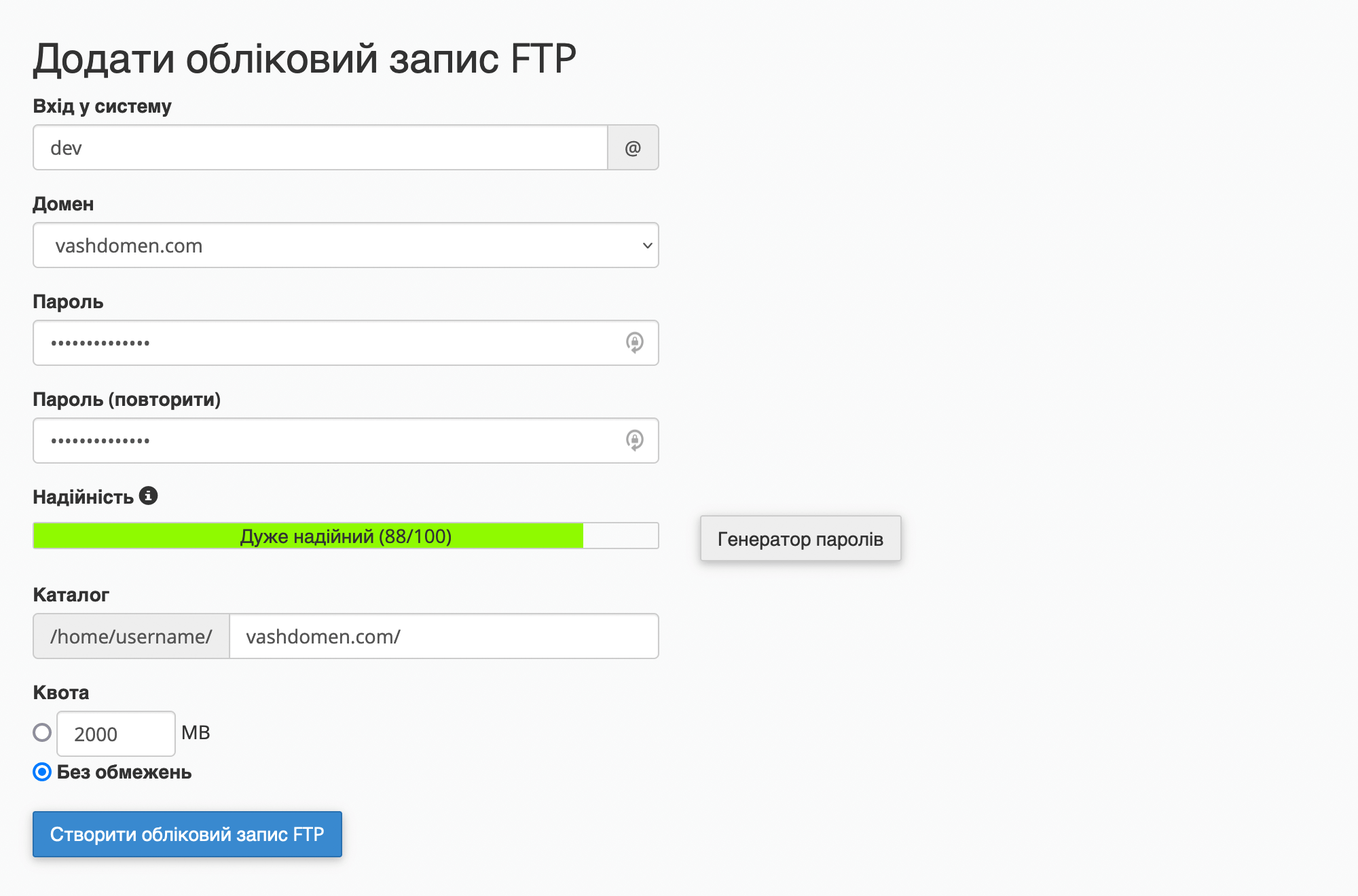
Як керувати FTP-аккаунтами
Одразу під полями для додавання нового FTP-облікового запису буде блок з діючими обліковими записами. У ньому можна видалити запис, змінити його пароль або квоту, а також знайти параметри для налаштування FTP-клієнта.
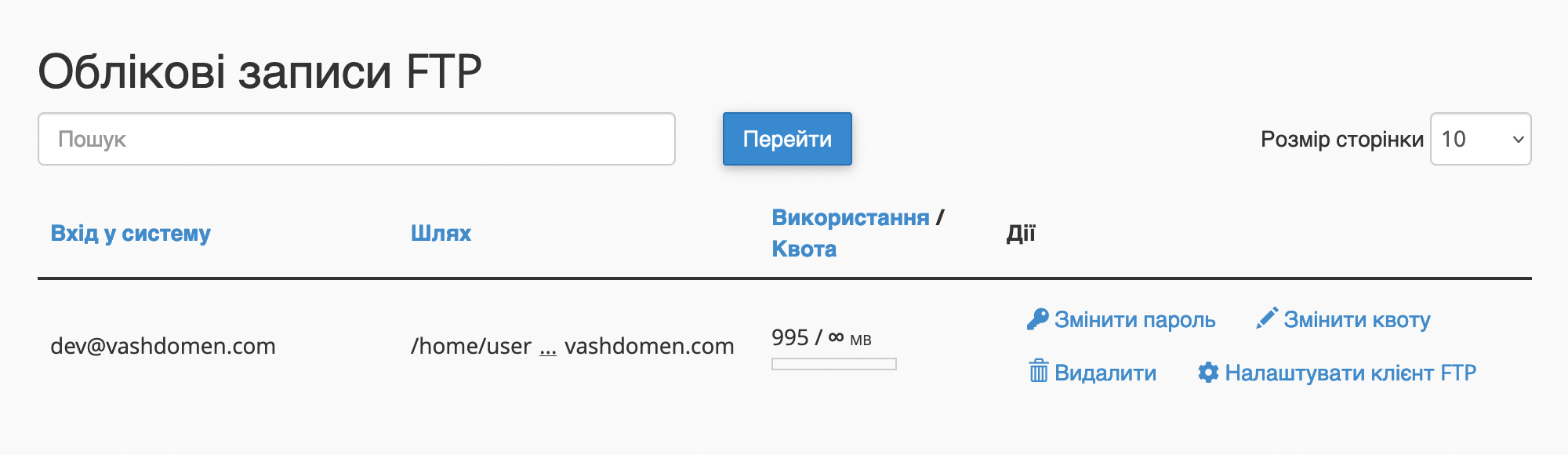
Змінити пароль від FTP-акаунту
Натисніть у стовпчику «Дії» кнопку «Змінити пароль», двічі впишіть новий пароль у полях, що з’явилися, і натисніть «Змінити пароль».
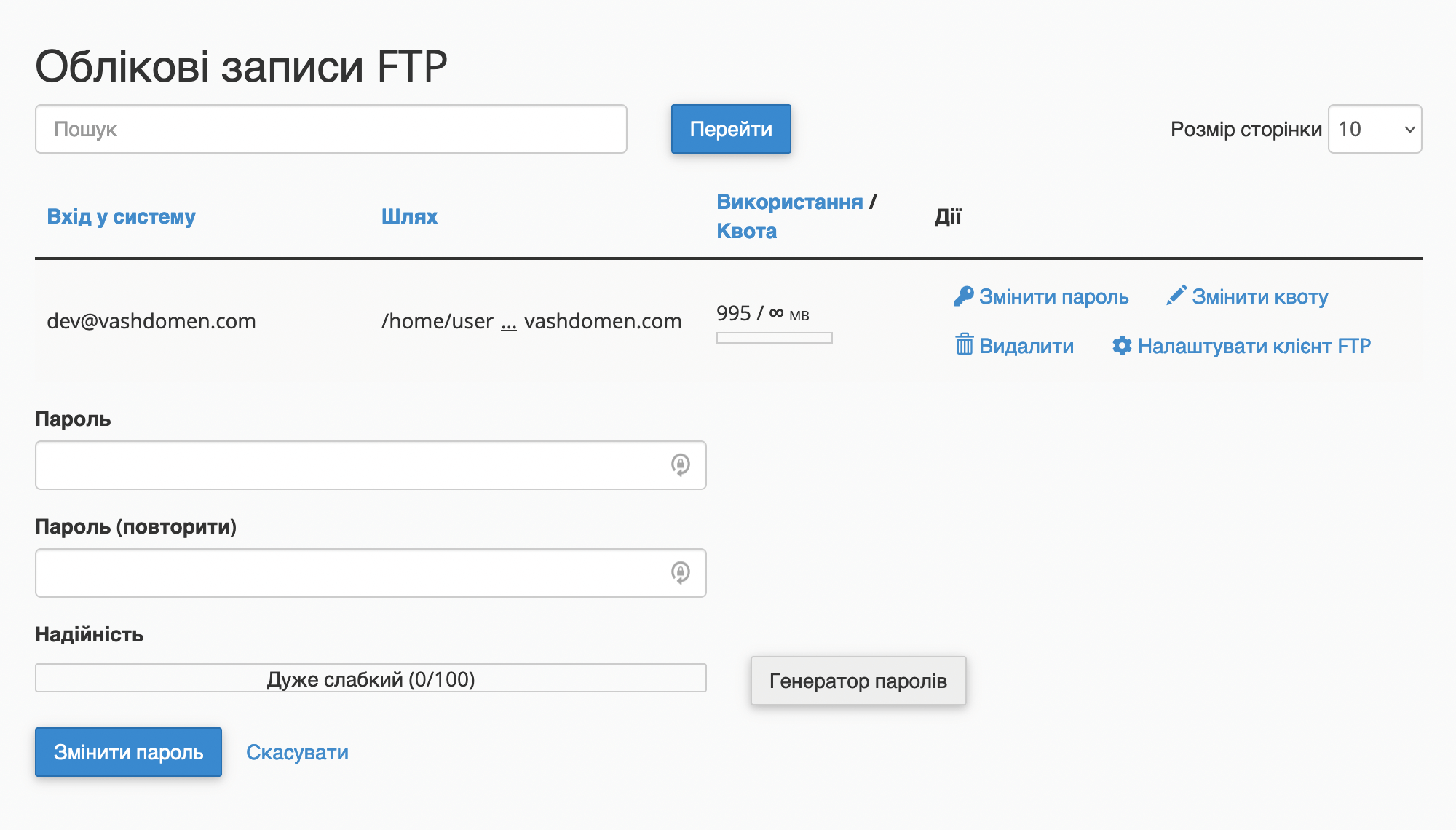
Видалити обліковий запис FTP
Натисніть у стовпчику «Дії» кнопку «Видалити», а потім підтвердіть видалення трохи нижче.
Поставте галочку в полі «Видалити основний каталог користувача», якщо хочете, щоб разом з FTP-акаунтом видалилася також папка, до якої він має доступ. Якщо у FTP-акаунті є доступ до кореневої папки сайту, ця опція видалить ваш сайт, тому використовуйте її з особливою обережністю.
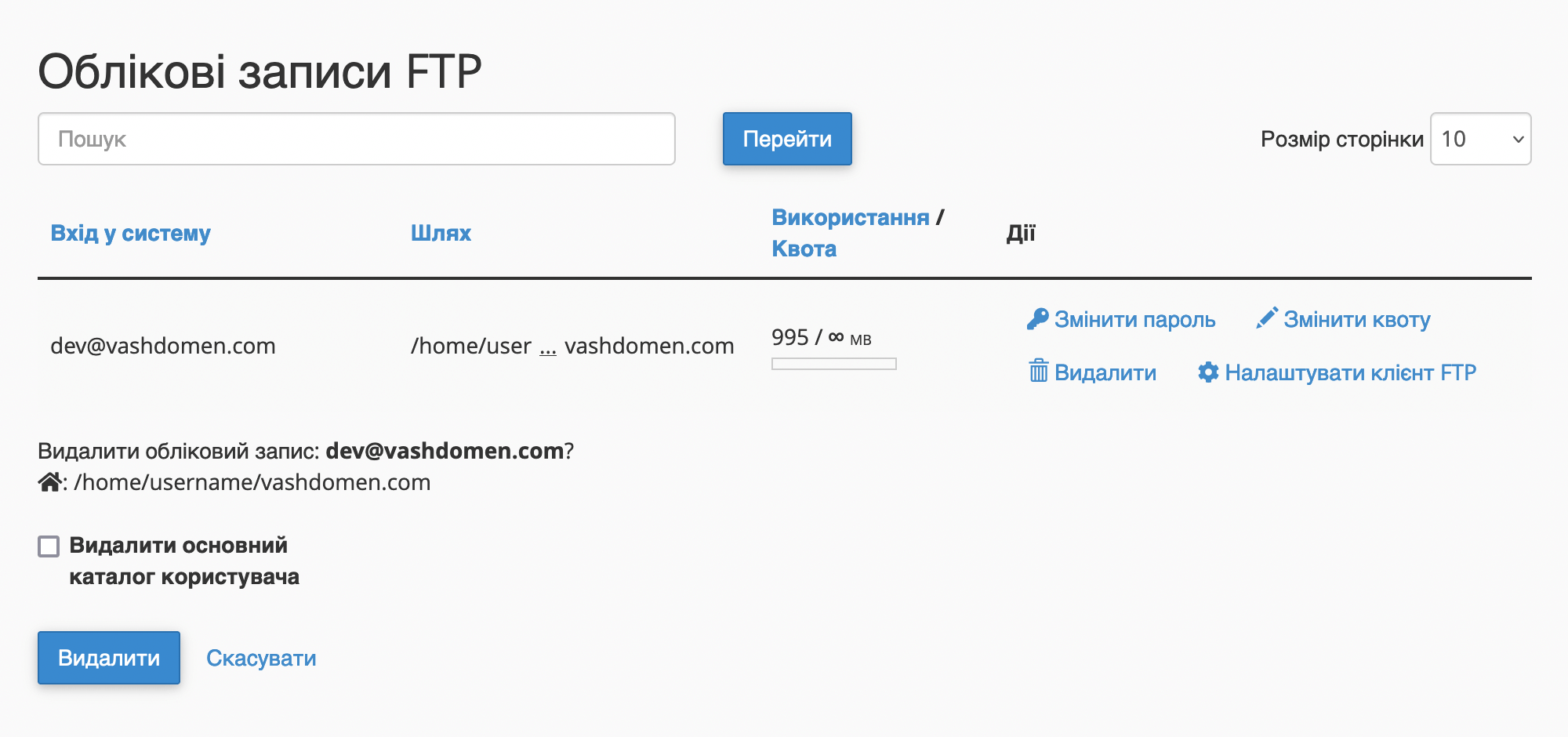
Налаштувати FTP-клієнт
Натисніть у стовпчику «Дії» кнопку «Налаштувати клієнт FTP». У блоці будуть деталі, які потрібно вказати у FTP-клієнті, щоб підключитися до сервера.
Трохи нижче ви можете завантажити готові конфігураційні файли для двох FTP-клієнтів. Це ви можете встановити собі на комп’ютер зазначені програми, запустити файл конфігурації, у результаті чого відкриється програма, сама внесе потрібні налаштування і підключиться до серверу по FTP.
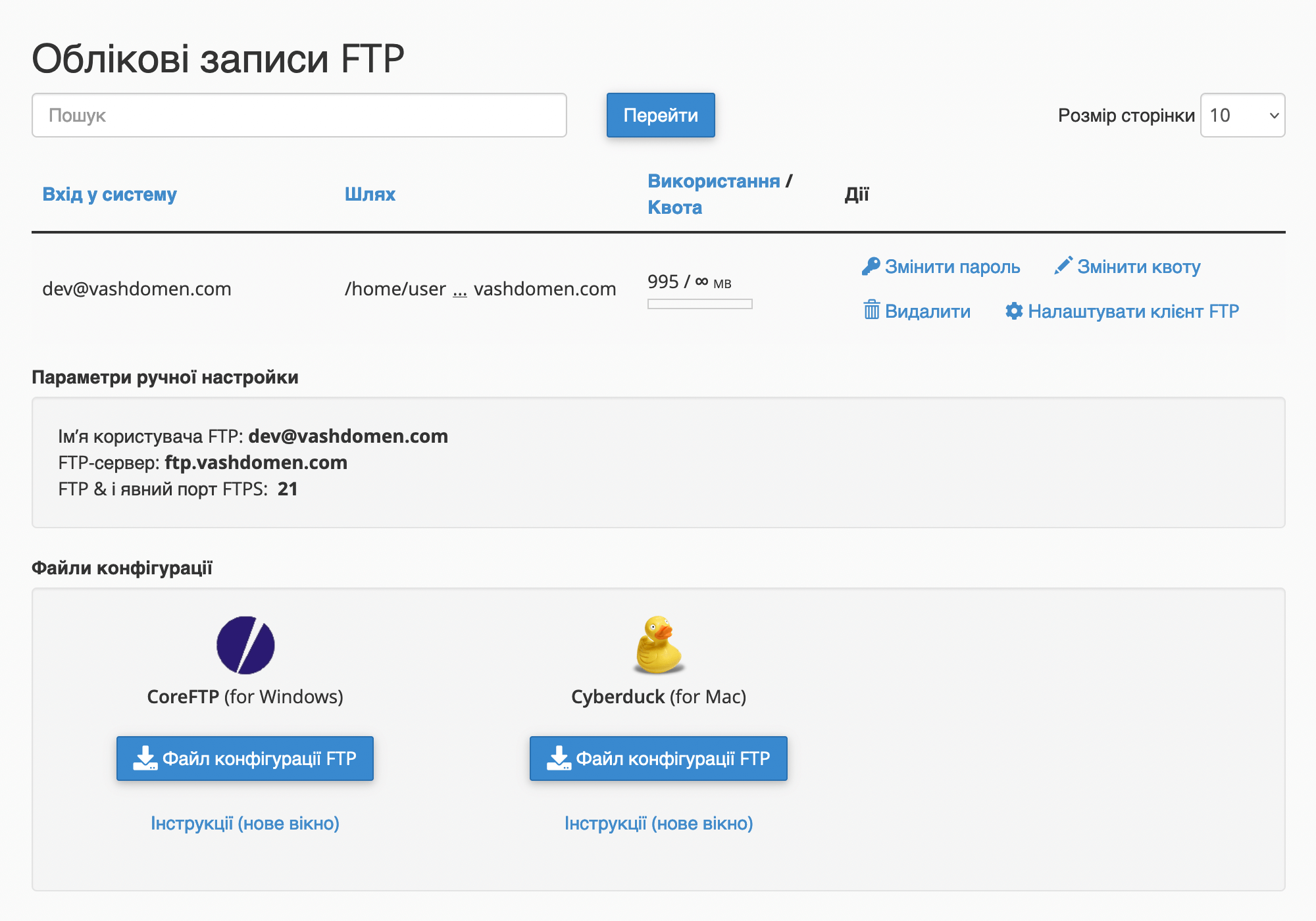
Спеціальні облікові записи FTP
У цьому блоці розміщено основний FTP-аккаунт вашого хостингу та FTP-аккаунт для доступу до логів усіх FTP-транзакцій на сервері. Це системні облікові записи, видалити їх не можна.
Пароль від обох облікових записів, як правило, надсилають у листі про активацію хостингу. У нас на віртуальному хостингу воно називається «Ваш віртуальний хостинг готовий до використання».
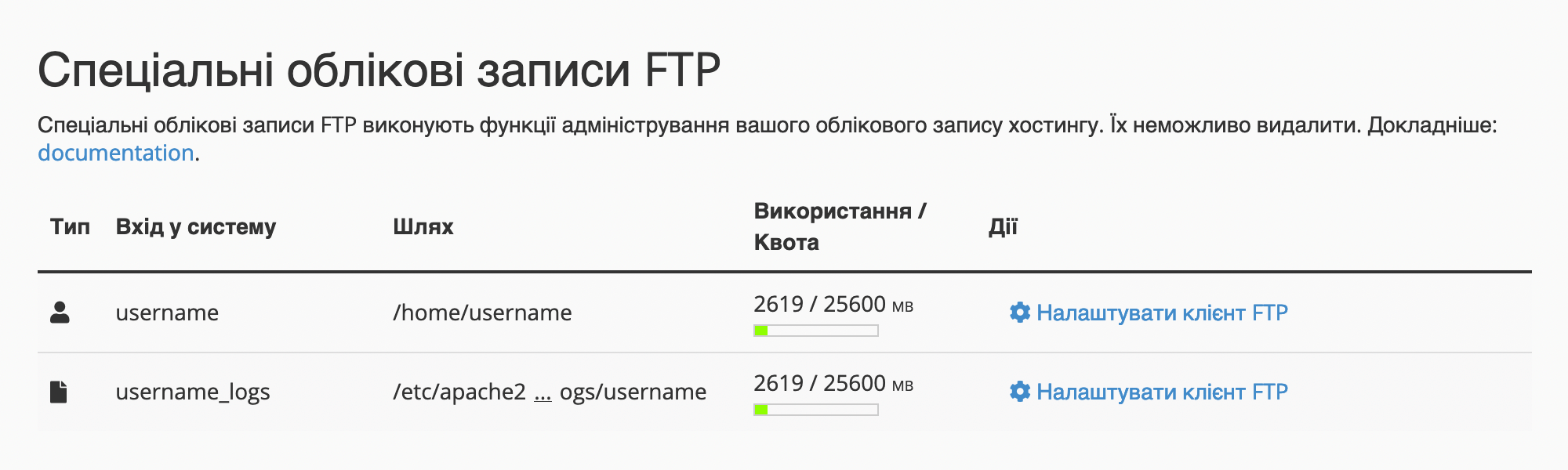
Що далі
Якщо ви тільки почали вникати в тему роботи з файлами FTP, ось інструкція по роботі з FileZilla — найпопулярнішим FTP-клієнтом у світі.
Також у нас є стаття для кругозору та загального розуміння технології FTP та її нюансів.
Що таке FTP-протокол і як він працює
Ну а якщо буде відчуття, що FTP це дуже складно, завжди можна попрацювати з файлами в панелі керування хостингом.
Як працювати у «Диспетчері файлів» cPanel
